Comment transférer des contacts d'un iPhone à un autre téléphone

Les contacts de votre iPhone vous accompagneront automatiquement vers un nouveau téléphone, en supposant que le nouveau téléphone est un iPhone, vous sauvegardez les contacts à iCloud, et vous utilisez le même compte iCloud sur les deux téléphones. Mais les choses deviennent un peu plus compliquées si vous voulez faire autre chose.
Voici comment déplacer vos contacts si vous passez à un téléphone Android, ne sauvegardez pas vos contacts sur iCloud, ou si vous voulez juste utiliser un nouveau compte iCloud sur votre nouvel iPhone
Si vos contacts sont dans iCloud: connectez-vous à iCloud sur un nouvel iPhone
En supposant que vous passiez à un nouvel iPhone, ce processus devrait être très facile. Vos contacts sont normalement synchronisés en ligne avec votre compte iCloud. Connectez-vous à votre nouvel iPhone avec le même compte iCloud et ils seront automatiquement téléchargés sur votre nouvel iPhone.
Pour confirmer que vous synchronisez vos contacts avec votre compte iCloud, ouvrez l'application "Paramètres" sur l'iPhone d'origine et sélectionnez "iCloud". Assurez-vous que l'option "Contacts" est activée ici. Si ce n'est pas le cas, vos contacts sont uniquement situés sur votre iPhone. Si c'est le cas, ils sont synchronisés en ligne.
Connectez-vous au nouvel iPhone avec le compte iCloud affiché sur votre écran iCloud et vos contacts devraient se synchroniser automatiquement.
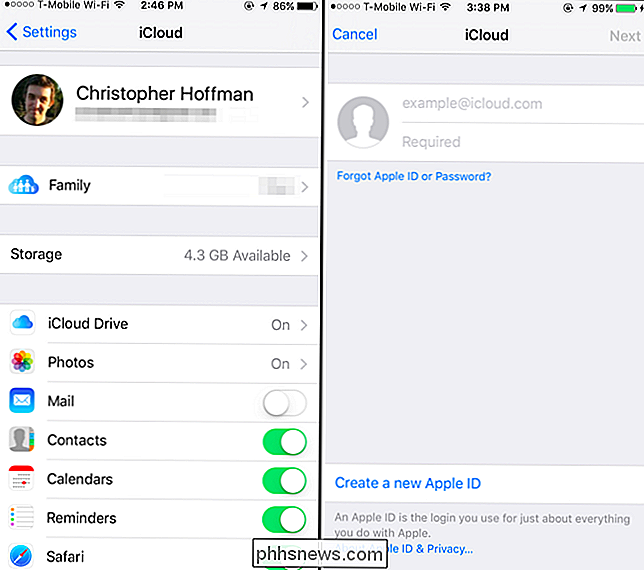
Si vos contacts sont dans un autre compte (comme Gmail): Connexion et synchronisation
CONNEXION: Comment ajouter votre compte Gmail, vos contacts et votre calendrier Google sur votre iPhone ou votre iPad
Votre iPhone peut également synchroniser vos contacts avec divers autres comptes. Par exemple, si vous avez ajouté vos comptes Google (Gmail), Outlook.com, Yahoo !, ou AOL à votre iPhone, ils sont configurés pour synchroniser leurs contacts avec votre iPhone par défaut. Cela signifie que vous obtiendrez les contacts de vos comptes Gmail, Outlook.com, Yahoo !, ou AOL dans votre application Contacts de votre iPhone. Toutefois, les contacts existants sur votre téléphone ne seront pas synchronisés avec ce compte. Cela fonctionne également avec les comptes Exchange que vous pouvez avoir par l'intermédiaire d'un employeur ou d'une école.
Pour vérifier si un compte est configuré pour synchroniser ses contacts, ouvrez l'application Paramètres, sélectionnez "Messagerie, Contacts, Calendrier" et appuyez sur le compte. Vous verrez le curseur "Contacts" activé s'il synchronise les contacts. Vous pouvez également ouvrir l'application Contacts et appuyer sur "Groupes" dans le coin supérieur gauche de votre écran pour voir les comptes qui synchronisent les contacts. En affichant ou en masquant différents groupes d'ici, vous pouvez voir quels contacts sont associés à quel compte dans votre application Contacts.
Connectez-vous simplement au même compte sur votre nouveau téléphone et tous les contacts du compte en ligne seront synchronisés avec votre téléphone . Cela fonctionne que vous utilisiez un iPhone ou un téléphone Android, car vous pouvez vous connecter aux mêmes comptes pour synchroniser vos contacts, sauf pour iCloud, auquel vous ne pouvez pas vous connecter depuis Android.
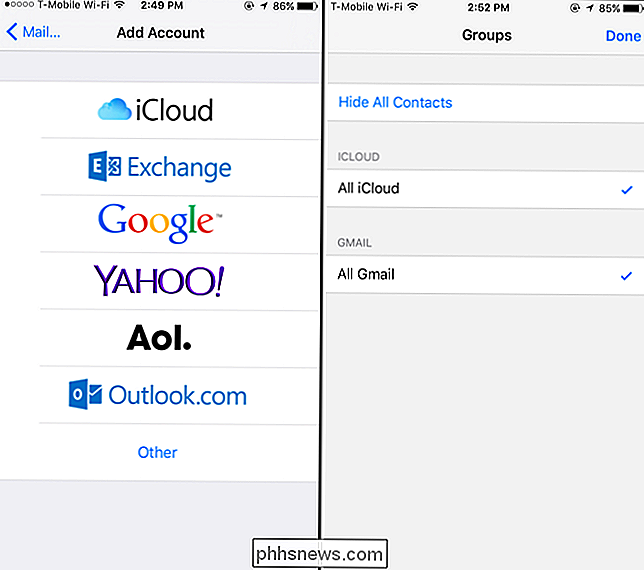
Si vos contacts sont un mess: les exporter en une fois avec Easy Backup
Si vos contacts sont répartis entre plusieurs comptes (certains sur iCloud, d'autres sur Gmail, etc.), il est possible d'exporter tous vos contacts dans un fichier que vous pouvez emporter n'importe où . Peu importe si les contacts sont des contacts iCloud, des contacts Google, Yahoo! contacts, contacts Outlook.com, ou tout autre chose. Ils seront tous exportés vers un seul fichier que vous pourrez importer vers un autre téléphone ou service.
Malheureusement, ni l'application Contacts, ni aucune des autres applications incluses d'Apple n'offrent un moyen intégré d'exporter vos contacts. Pour ce faire, vous aurez besoin d'une application tierce de l'App Store.
Nous avons essayé Easy Backup et avons trouvé que cela fonctionnait assez bien. Installez l'application, lancez-la et donnez-lui accès à vos contacts. Vous devrez alors appuyer sur le bouton "Sauvegarder maintenant", appuyer sur "E-mail" et entrer votre email pour vous envoyer le fichier .vcf résultant. Vous pouvez ensuite désinstaller l'application, car c'est tout ce dont vous aurez besoin. Vous n'avez pas besoin de l'utiliser régulièrement et vous n'avez pas besoin de payer pour les achats intégrés.
Pour importer le fichier .vcf résultant, il suffit d'ouvrir cet e-mail sur votre nouvel iPhone (ou Application de messagerie électronique du téléphone Android) et appuyez sur le fichier .vcf. Vous pourrez importer ses contacts.
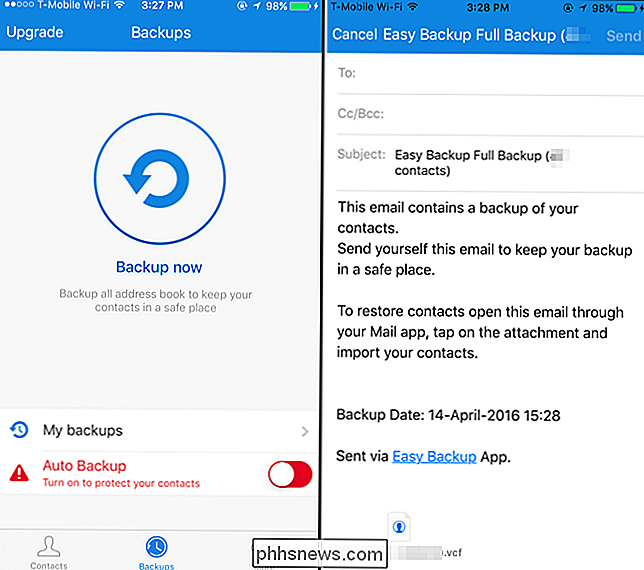
Si vos contacts sont dans iCloud (et vous ne pouvez pas synchroniser): Exporter d'iCloud
CONNEXES: Comment ne jamais utiliser iTunes avec votre iPhone, iPad ou iPod Touch
Si vous ne voulez vraiment pas Pour utiliser un logiciel externe, et vos contacts actuels sont synchronisés avec iCloud, il existe une autre option. Cette méthode fonctionne si vous passez de l'iPhone à Android, ou si vous vous déplacez vers un nouvel iPhone et que vous souhaitez utiliser un compte iCloud complètement différent. Vous devrez exporter ces contacts depuis le site Web iCloud et les déplacer. Cette option n'est pas disponible dans l'application iTunes.
Pour ce faire, accédez au site Web iCloud sur votre PC ou Mac et connectez-vous avec le même compte iCloud que celui que vous utilisez sur votre iPhone. Vous devrez peut-être confirmer que vous êtes le propriétaire du compte en acceptant une invite sur votre iPhone ou en envoyant un message SMS à votre numéro de téléphone enregistré, suivez simplement les instructions. Une fois que vous avez, cliquez sur l'icône "Contacts" sur le site Web.
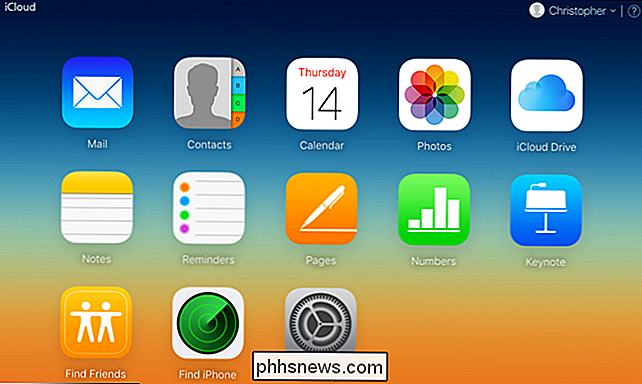
Vous verrez la liste des contacts que vous avez synchronisés avec iCloud. Sélectionnez-les tous en appuyant sur Ctrl + A sur un PC Windows ou sur Commande + A sur un Mac. Cliquez sur l'icône d'engrenage dans le coin inférieur gauche de l'écran et sélectionnez "Exporter vCard". Le site Web va télécharger un fichier .vcf contenant tous les contacts que vous avez sélectionnés
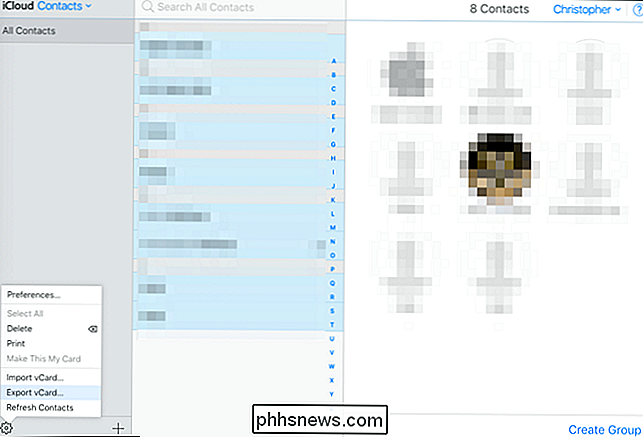
Vous ne voyez pas tous vos contacts ici? Ils sont probablement synchronisés à partir d'un autre compte, comme votre compte Gmail, Yahoo! Mail ou comptes Outlook.com. Les contacts synchronisés de cette manière n'apparaîtront pas dans iCloud. Vous pouvez y accéder en vous connectant à ce compte sur votre nouveau téléphone, ou vous pouvez visiter l'interface de contacts du compte sur le Web et rechercher une option similaire qui exportera vos contacts dans un fichier téléchargeable.
Pour importer facilement votre contacts sur un nouvel iPhone, vous pouvez simplement envoyer ce fichier .vcf à vous-même. Envoyez-vous un e-mail et joignez le fichier .vcf à l'e-mail. Ouvrez l'e-mail dans l'application Mail sur votre nouvel iPhone, appuyez sur le fichier .vcf et vous pourrez l'importer dans vos contacts. Vous pouvez également créer un nouveau compte iCloud et utiliser l'option "Importer vCard" dans l'interface Contacts sur le Web.
Pour importer facilement vos contacts sur un nouveau téléphone Android, vous pouvez simplement les importer dans un compte Google. Dirigez-vous vers l'ancien site Web Google Contacts (la nouvelle interface n'offre pas encore cette fonctionnalité), cliquez sur Plus> Importer, cliquez sur "Choisir un fichier" et téléchargez le fichier .vcf fourni par iCloud. Tous vos contacts iCloud seront importés dans votre compte Google. Connectez-vous à ce compte Google sur votre nouveau téléphone Android et tous vos contacts seront là. Vous pouvez également vous envoyer le fichier .vcf par e-mail ou le copier sur le stockage de votre téléphone Android via un câble USB et l'ouvrir dans un gestionnaire de fichiers, mais ces méthodes ne sont pas aussi rapides et pratiques.
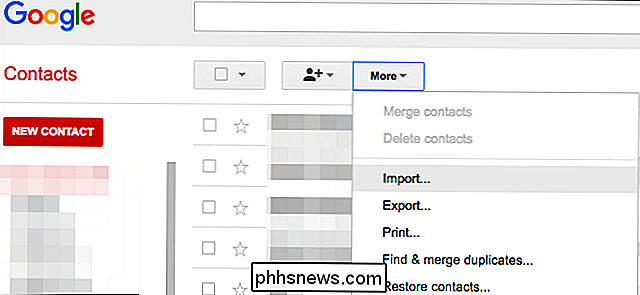
iTunes contient également des contacts fonctionnalités de synchronisation Toutefois, vous devez désactiver la synchronisation iCloud avant de synchroniser vos contacts avec iTunes, et iTunes ne vous fournira pas uniquement un fichier de contacts que vous pouvez importer sur un autre ordinateur. Vous feriez mieux de le faire de l'une des façons ci-dessus plutôt que de compter sur iTunes vieux clunky.
Crédit d'image: Karlis Dambrans sur Flickr

Comment faire Windows 10 Regardez et agissez plus comme Windows 7
Si vous avez migré vers Windows 10 mais que vous n'aimez pas ce que vous voyez, il existe des moyens de faire en sorte que Windows 10 agir comme Windows 7. De cette façon, vous pouvez obtenir l'interface familière que vous aimez tout en profitant des autres fonctionnalités utiles de Windows 10. Obtenez un menu Démarrer de type Windows 7 avec Classic Shell RELATED: Apportez Le menu Démarrer de Windows 7 pour Windows 10 avec Classic Shell Microsoft a ramené le menu Démarrer dans Windows 10, mais il a été révisé en profondeur.

Générer une liste de programmes de démarrage via la ligne de commande ou PowerShell
Vous le saviez probablement déjà, mais si vous voulez voir une liste de tous les programmes de démarrage qui s'exécutent au démarrage de Windows, vous pouvez simplement aller à l'outil MSCONFIG et cliquer sur l'onglet Démarrage ! Ici vous pouvez activer ou désactiver les programmes de démarrage facilement. Vous po



